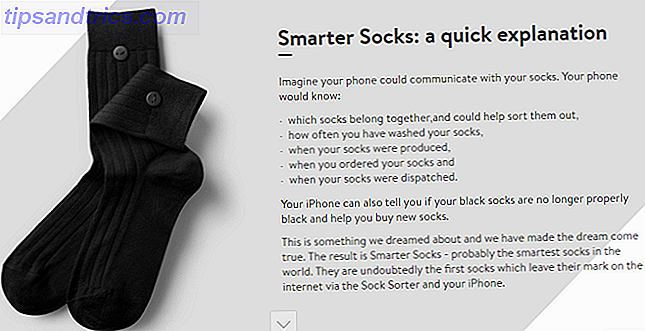Faça truques avançados de fotos gratuitamente. É possível, graças ao GIMP.
O GNU Image Manipulation Program, ou GIMP, é um software livre e alternativo para o Photoshop. Embora não seja tão fácil ou poderoso como o Photoshop, você ainda pode fazer qualquer coisa acontecer com o GIMP GIMP: Um rápido passo a passo do editor de imagens de código aberto favorito de todos GIMP: Um rápido passo a passo do editor de imagens de código aberto favorito de todos Leia mais, algum know-how e um pouco de graxa de cotovelo. Se você quiser evitar um grande buraco na sua carteira em troca de um pouco mais de trabalho, pegue uma cópia do GIMP e confira estes sete grandes truques do Photoshop que você pode fazer!
Estilos de Camada
Estilos de camada são vários efeitos que você pode aplicar a camadas, incluindo sombras, bordas, um efeito de relevo e mais. Você pode encontrá-los no menu Filtros e no menu Script-Fu. O vídeo acima é um tutorial de vários estilos de camada do menu Script-Fu, que você pode aplicar às suas camadas.
Redescalonamento sensível ao conteúdo
Um dos recursos mais elogiados do Photoshop CS5 foi o redimensionamento com reconhecimento de conteúdo. O redimensionamento com reconhecimento de conteúdo permitia que uma pessoa tirasse uma foto (para permanecer uniforme com o vídeo, digamos, um barco no meio de um corpo de água) e redimensionasse de uma forma em que a proporção da imagem tivesse mudado, mas o o barco não pareceria esmagado ou esticado. Em vez disso, o Photoshop seria inteligente o suficiente para reconhecer que a água é o fundo e para remover ou adicionar o máximo possível ao redimensionar.
Embora esse reescalonamento seja incrível, ele não é exclusivo do Photoshop - o reescalonamento de líquidos é um plug-in disponível para o GIMP que executa a mesma tarefa. O vídeo acima é um ótimo tutorial sobre como usar corretamente o reescalonamento de líquidos para obter excelentes resultados.
Reflexões
Reflexos podem ser adicionados com o Photoshop e o GIMP. Infelizmente, no entanto, é mais difícil realizar com o GIMP do que no Photoshop. Em vez de uma rápida seleção de menu, você precisará fazer cada etapa por conta própria, duplicando a camada, aplicando um gradiente de transparência e talvez alguns outros efeitos para tornar a reflexão real.
O vídeo acima é outro ótimo tutorial sobre como fazer isso, e vai fazer você se sentir como se tivesse feito algo “da maneira mais difícil”… porque você tem! Ninguém nunca disse que fazer coisas no GIMP seria tão fácil quanto no Photoshop, mas você ainda é capaz de fazê-las.
Troca de rosto
A troca de face é um truque clássico do Photoshop, onde você pode colocar uma face em outro corpo e aplicar essas habilidades em vários outros cenários. O procedimento no GIMP é muito parecido com o Photoshop, na medida em que você precisa criar um esboço do rosto por conta própria e depois copiá-lo, mas você só terá que pressionar botões diferentes para a mesma coisa.
O vídeo acima é um ótimo passo a passo sobre como fazer uma troca de rosto e como fazer com que pareça realista no novo corpo. Você também pode dar uma olhada no meu próprio tutorial de troca de rosto Como colocar seu rosto em um corpo diferente usando o GIMP Como colocar seu rosto em um corpo diferente usando o GIMP Já se perguntou o que você enfrentaria seria no corpo de uma celebridade? Bem, você pode parar de pensar! Veja como sobrepor uma cabeça em outro corpo usando o GIMP. Leia mais, que descreve os conceitos gerais em vez de como torná-lo o mais realista possível.
Alterar a cor dos objetos
Você já quis mudar a cor dos objetos nas imagens? Você pode fazer isso com apenas alguns passos no GIMP, o que é muito parecido com o que você precisaria fazer no Photoshop. O vídeo acima descreve o processo para que você possa rapidamente mudar a cor de praticamente qualquer coisa!
Crie um GIF animado
Você sabia que você pode criar GIFs animados com o Photoshop, completamente do zero? O GIMP pode fazer o mesmo, mas usa um conceito diferente para criá-los. No Photoshop, o conceito de quadros é usado para criar GIFs animados - isso torna muito fácil mover camadas pouco a pouco para criar a animação.
O GIMP trata cada camada como um quadro para criação de GIF animado, o que torna um pouco mais difícil. Para conseguir isso, você precisará duplicar todas as camadas que estiver usando no momento e, quando tudo estiver no lugar, precisará mesclar / mesclar as camadas em uma só. Então, você começaria com um conjunto de camadas, faria duplicações de todas elas para ter dois conjuntos das mesmas camadas, depois mesclaria / mesclaria o primeiro conjunto para criar o primeiro quadro e ainda teria o segundo conjunto para manipular para o próximo quadro. Apenas não esqueça de duplicar esse conjunto antes de achatar / mesclar as camadas. O vídeo acima deve ajudá-lo a visualizar esse processo. Matt também escreveu um guia Como fazer uma imagem GIF animada com o GIMP Como fazer uma imagem GIF animada com o GIMP Leia mais sobre como fazer isso.
Se você quiser converter um vídeo em um GIF animado, precisará de outro aplicativo para fazer isso. O vídeo acima explicará isso em detalhes. Não se esqueça de que você pode excluir quadros desnecessários depois que o vídeo for convertido.
Caricatura

Outro recurso interessante do Photoshop é a capacidade de "cartificar" facilmente uma imagem. O GIMP também tem uma maneira rápida de realizar o mesmo feito. Jessica escreveu um excelente guia Como ilustrar suas fotos com o GIMP Como ilustrar suas fotos com o GIMP Leia mais sobre como fazer isso.
Conclusão
Como você pode ver, o GIMP é capaz de muito e é digno de consideração séria. O melhor de tudo, o GIMP é totalmente gratuito, então por que não dar uma olhada nisso quando ele consegue fazer quase tudo que o Photoshop consegue sem o enorme buraco na sua carteira?
Qual é o seu truque favorito do GIMP? Existe alguma coisa que o Photoshop possa fazer que o GIMP não possa? Deixe-nos saber nos comentários!